Configurer des widgets et des raccourcis
Payez encore plus vite avec UBS TWINT
Découvrez comment configurer des widgets et des raccourcis sur votre smartphone afin de simplifier toujours plus le paiement avec UBS TWINT.
Bon à savoir: il est également possible de sélectionner des raccourcis, comme «Payer», en appuyant longuement sur le symbole de l'appli.


- 2x
- 1.75x
- 1.5x
- 1.25x
- 1x, selected
- 0.75x
- 0.5x
- Chapters
- descriptions off, selected
- subtitles settings, opens subtitles settings dialog
- subtitles off, selected
This is a modal window.
Beginning of dialog window. Escape will cancel and close the window.
End of dialog window.
This is a modal window. This modal can be closed by pressing the Escape key or activating the close button.
Le widget sur l'écran de verrouillage vous permet d'accéder à différentes fonctions de l'appli UBS TWINT d'une simple pression de doigt. Par exemple, pour accéder rapidement au scanner de code QR.
Comment configurer des widgets?
- Maintenez votre doigt sur l'écran de verrouillage pendant quelques secondes, puis appuyez sur «Ajuster».
- Sélectionnez l'écran de verrouillage, puis appuyez dans l'espace sous la montre sur «Ajouter des widgets».
- Recherchez UBS TWINT dans la liste des applis.
- Sélectionnez le widget que vous souhaitez ajouter et faites-le glisser dans la zone de widget.
- Enregistrez en cliquant sur «Terminé».


- 2x
- 1.75x
- 1.5x
- 1.25x
- 1x, selected
- 0.75x
- 0.5x
- Chapters
- descriptions off, selected
- subtitles settings, opens subtitles settings dialog
- subtitles off, selected
This is a modal window.
Beginning of dialog window. Escape will cancel and close the window.
End of dialog window.
This is a modal window. This modal can be closed by pressing the Escape key or activating the close button.
Le widget sur l'écran d'accueil vous permet d'accéder plus rapidement aux fonctions de l'appli UBS TWINT. Par exemple pour effectuer un paiement, envoyer de l'argent, demander de l'argent ou régler son parking.
Comment configurer des widgets?
- Maintenez votre doigt pendant quelques secondes sur un espace vide de l'écran d'accueil de votre iPhone.
- Appuyez en haut à gauche sur le «+».
- Recherchez UBS TWINT dans la liste des applis.
- Sélectionnez le widget que vous souhaitez ajouter et appuyez sur «Ajouter un widget» ou faites-le glisser dans la zone souhaitée de l'écran d'accueil.
Découvrez trois façons simples de configurer l'ouverture du scanner QR d'UBS TWINT – en touchant le dos de votre iPhone ou en cliquant sur un raccourci.


- 2x
- 1.75x
- 1.5x
- 1.25x
- 1x, selected
- 0.75x
- 0.5x
- Chapters
- descriptions off, selected
- subtitles settings, opens subtitles settings dialog
- subtitles off, selected
This is a modal window.
Beginning of dialog window. Escape will cancel and close the window.
End of dialog window.
This is a modal window. This modal can be closed by pressing the Escape key or activating the close button.
Pour configurer un raccourci Siri pour ouvrir le scanner QR, vous pouvez suivre les étapes suivantes:
- Ouvrez l'appli «Raccourcis» sur votre iPhone.
- Appuyez sur le Plus en haut à droite et sélectionnez «Ajouter une action».
- Recherchez UBS TWINT et sélectionnez «Payer».
- Enregistrez en cliquant sur «Terminé».
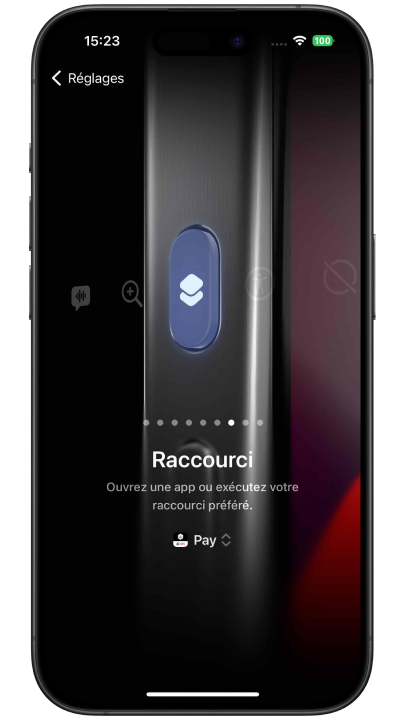
Sur votre iPhone 15 ou les versions supérieures, vous pouvez configurer le bouton «Action» de manière à mettre en place un raccourci enregistré tel que «Payer». Procédez pour ce faire comme suit:
- Accédez aux paramètres de votre iPhone et recherchez le bouton «Action».
- Associez ensuite le «Raccourci» au bouton «Action» souhaité.
- Sélectionnez ensuite votre nouveau raccourci «Payer» comme action et enregistrez-le.
- Il ne vous reste plus qu'à cliquer sur le bouton «Action» et vous pouvez payer avec UBS TWINT.
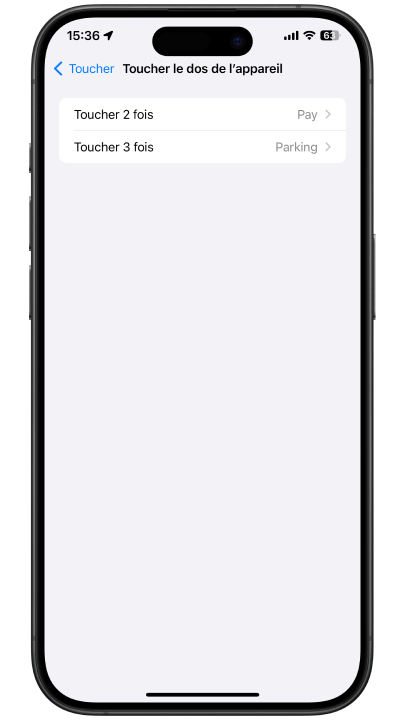
Pour les générations d'iPhone plus anciennes, vous pouvez configurer votre smartphone pour qu'il ouvre le scanner QR lorsque vous touchez le dos de votre téléphone. Voici comment procéder:
- Accédez aux paramètres de votre iPhone et recherchez «Toucher le dos de l'appareil».
- Ouvrez le paramètre «Toucher le dos de l'appareil» et sélectionnez «Toucher 2 fois».
- Faites défiler la liste vers le bas et recherchez «Payer» sous «Raccourcis».
- Fermez les paramètres et touchez deux fois le dos de votre téléphone – le scanner QR d'UBS TWINT devrait alors s'ouvrir.


- 2x
- 1.75x
- 1.5x
- 1.25x
- 1x, selected
- 0.75x
- 0.5x
- Chapters
- descriptions off, selected
- subtitles settings, opens subtitles settings dialog
- subtitles off, selected
This is a modal window.
Beginning of dialog window. Escape will cancel and close the window.
End of dialog window.
This is a modal window. This modal can be closed by pressing the Escape key or activating the close button.
La fonction tuiles vous permet d'accéder encore plus facilement à l'appli UBS TWINT et à ses fonctions. Et vous pouvez le faire directement depuis l’écran de verrouillage en ouvrant le centre de notification qui s’y trouve. Sur certains modèles Android, vous pouvez également placer les tuiles directement sur l’écran de verrouillage pour accéder encore plus rapidement aux fonctions UBS TWINT.
Comment configurer une tuile?
- Balayez vers le bas pour ouvrir le centre de notifications, puis balayez à nouveau pour ouvrir toutes les tuiles pour les paramètres rapides.
- Balayez maintenant vers la gauche jusqu'à ce que vous voyiez un Plus, un symbole de stylet ou un bouton pour éditer.
- Consultez maintenant les tuiles disponibles jusqu'à ce que vous trouviez les tuiles UBS TWINT.
- Faites glisser les tuiles UBS TWINT dans la zone des tuiles disponible.


- 2x
- 1.75x
- 1.5x
- 1.25x
- 1x, selected
- 0.75x
- 0.5x
- Chapters
- descriptions off, selected
- subtitles settings, opens subtitles settings dialog
- subtitles off, selected
This is a modal window.
Beginning of dialog window. Escape will cancel and close the window.
End of dialog window.
This is a modal window. This modal can be closed by pressing the Escape key or activating the close button.
Le widget sur l'écran d'accueil vous permet d'accéder plus rapidement aux différentes fonctions de l'appli UBS TWINT.
Comment configurer des widgets?
- Appuyez longuement sur un espace vide de l'écran d'accueil.
- Sélectionnez ensuite «Widgets» dans la partie inférieure.
- Recherchez UBS TWINT dans la liste des applis.
- Regardez les widgets disponibles et appuyez sur «Ajouter» une fois que vous avez trouvé le widget souhaité.

